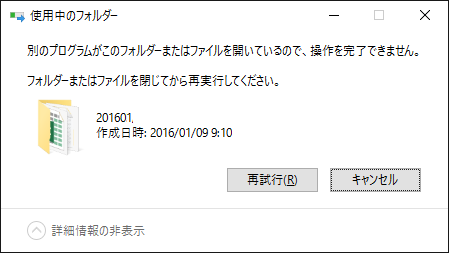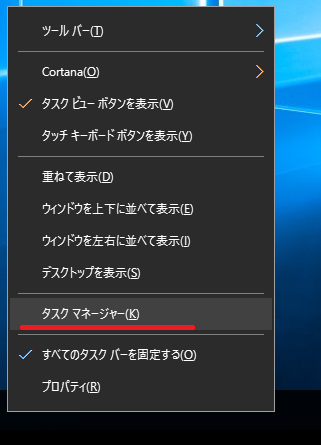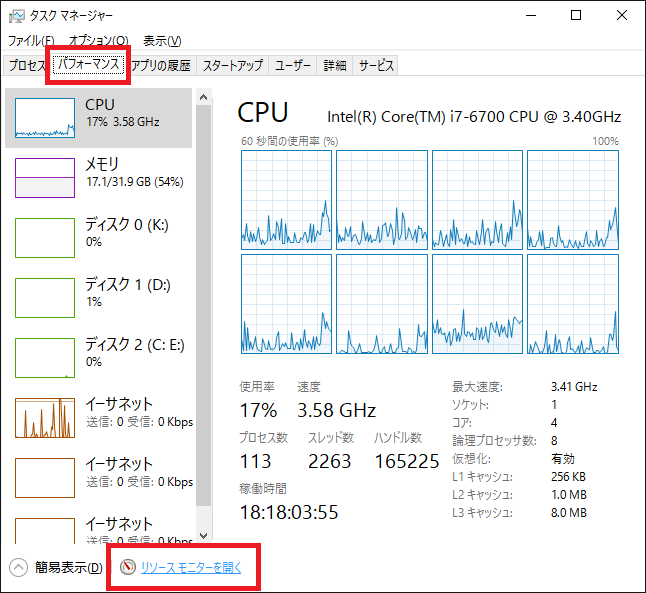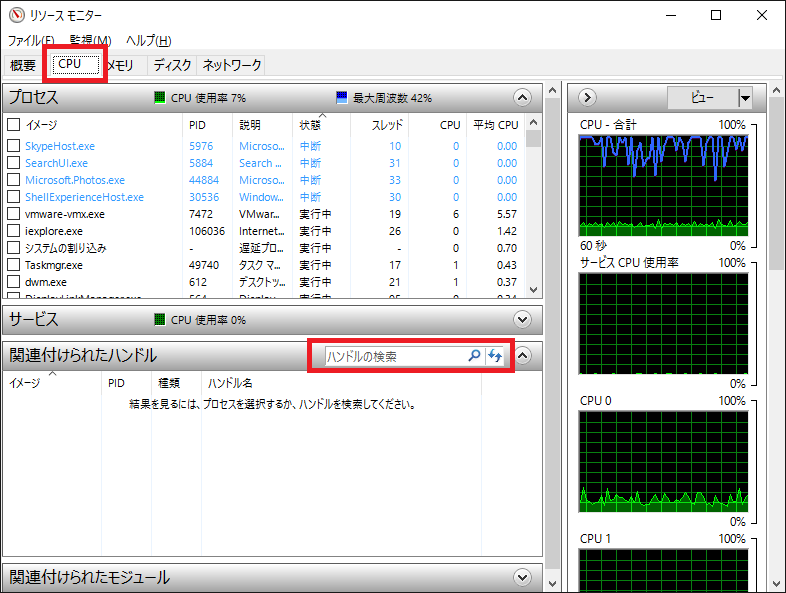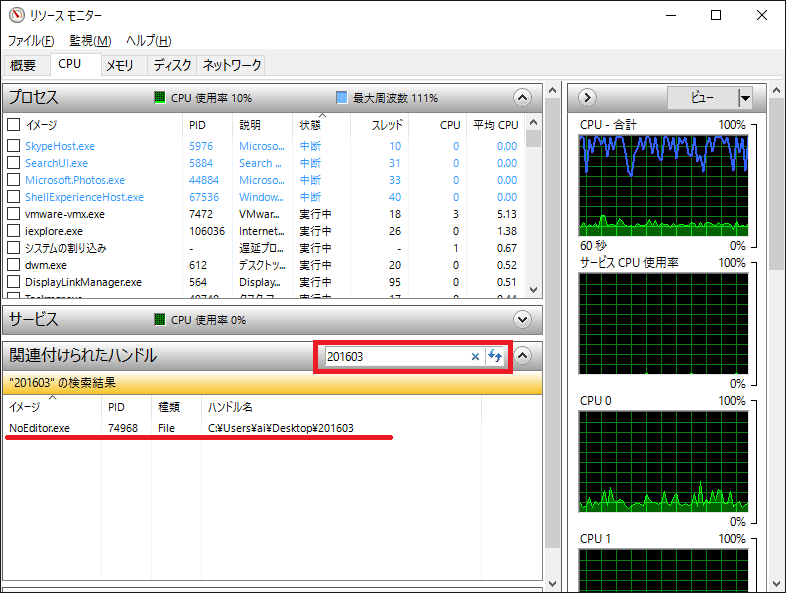「別のプログラムがこのフォルダーまたはファイルを開いているので、操作を完了できません」の場合の対処方法
2016/4/17
文書番号:20496
ファイルやフォルダーなどを削除しようとしたとき、そのファイルもしくはそのフォルダーの中のあるファイルを使用しているアプリケーションがあると以下のメッセージが出て削除できません。
※フォルダーを削除しようとしてその中のファイルが使用中だった場合
================================================================
使用中のフォルダー
別のプログラムがこのフォルダーまたはファイルを開いているので、操作を完了できません。
フォルダーまたはファイルを閉じてから再実行してください。
================================================================
コンピューターを再起動すれば削除できるのでしょうが、このためだけにわざわざ再起動をしたくないと思います。
対象のファイルを開いているアプリケーションに心当たりがあればいいのですが、そうでない場合、「別のプログラムが・・・」としか言ってくれないので困ります。
そこで "このファイルを開いているアプリケーションが何なのか" を調べる方法です。